Sveiki, mano tinklaraščio skaitytojai. Aš susisiekiau su tavimi, Timurai Mustajevai. Nusprendžiau atspausdinti paveikslėlį, susidedantį iš kelių A4 formato lapų. Ir, žinoma, savo arsenale naudojau CorelDRAW programą, kad apkarpyčiau į kelias dalis, žinoma, galėjau naudoti Photoshop ir tada spausdinti spausdintuvu. Bet tada pradėjau domėtis, kokius metodus dar galima padaryti.
Pradėjau vartyti visą internetą, pasirodo, viskas taip paprasta, kad kiekvienas gali tai padaryti neturėdamas galingų grafikos programų. Šiandien pasidalinsiu su jumis, kaip atspausdinti paveikslėlį ant kelių A4 formato lapų, ir patikėkite, nesunkiai tai galite padaryti patys.
Pirmas dalykas, kuris rekomenduojamas visur, yra vaizdo padalijimas naudojant spausdintuvo ypatybę. Taip, variantas geras ir visai suprantamas. Taip, vienintelis dalykas yra tai, kad ne visur yra ši funkcija spausdintuvo ypatybėse. Taigi šis metodas mes nesvarstysime.
Visiems metodams naudosiu tą pačią nuotrauką.
Dažyti
Taigi pirmasis būdas mano arsenale yra naudoti „Paint“ programą. Taip, tai programa, kuri pagal numatytuosius nustatymus pateikiama su „Windows“. Ir taigi nuo ko pradėti.
Atidarykite „Paint“. Failas — Atviras

Atsidariusiame meniu pasirinkite, kur yra jūsų nuotrauka. Mes atidarome. Jei nuotrauka yra didelės skiriamosios gebos, ji bus atidaryta redaktoriuje 100% mastu. Norėdami sumažinti dydį, perkelkite slankiklį į kairę, kad gautumėte įprastą vaizdo dydį.

Tada atidarome Failas – Antspaudas – Puslapio nustatymai

Pasirodžiusiame meniu nustatykite nustatymus:
- Popierius. Dydis – A4, pateikimas – automatinis pasirinkimas.
- Orientacija. Čia geriau įdėti kraštovaizdis. Jeigu nori Knyga, tada prašau, vaizdas nuo to nepablogės.
- paraštės (mm). Viską galima palikti nepakeistą.
- Centravimas. Pažymėkite abu žymimuosius laukelius Horizontaliai ir Vertikaliai.
- Skalė. Pagyvenkime čia išsamiau. Jei norite atspausdinti paveikslėlį tokio originalaus dydžio, koks jis yra, į lauką įdėkite 100%. Diegti. Jei nuspręsite, kad 100% jums neužtenka, drąsiai dėkite 200% ar daugiau. Tačiau atminkite pagrindinį dalyką, kuo daugiau priartinsite, tuo blogesnė bus nuotraukos kokybė, nes ji bus ištempta.

Mano atveju, originali nuotrauka padalintas tik į 4 dalis A4 formato, ties 100%, man atrodė šiek tiek ir nustatykite jį į 200%, pažiūrėsim, kas nutiko.


Internetinė paslauga Rasterbator.net
Čia apskritai viskas paprasta. Tai yra internetinė paslauga failų skaidymui ir paruošimui spausdinti. Pabaigoje jūs ruošiatės PDF failas su sulūžusiomis nuotraukomis A4 formatu. Paslauga nemokama. Yra vienas "BET", paslauga įjungta Anglų kalba. Manau, jums nebus sunku, juolab, kad visus žingsnius pabandysiu aprašyti plačiau.
Ką turėtume daryti pirmiausia? Atidarome paslaugą. Atsidariusiame lange kairiuoju pelės mygtuku spustelėkite Sukurkite savo plakatą.

Kitas žingsnis – pasirinkti nuotrauką, kurią padalinsime į dalis. Mano atveju naudosiu tą pačią nuotrauką kaip ir ankstesniame pavyzdyje. Ir taip, paspaudžiu mygtuką Apžvalga ir pateikti nuotrauką. Po to, kai spustelėjome Įkelti ir palaukite, kol nuotrauka bus įkelta.

- Popieriaus įgėlimai(Popieriaus nustatymas). Čia mus domina A4 formato popierius. Ir albumas ( Peizažas) vietą. Galite pasirinkti knygą Portretas) parinktį spustelėdami rodykles.
- Pažymėkite varnelę Kiekvienoje pusėje pridėkite 10 mm paraštę. Ką tai mums sako? Tai paprasta, tai yra 10 mm spausdinimo paraštės kiekvienoje pusėje.
- varnelė Puslapio persidengimas 5 mm nenustatyti.
- išvesties dydis. Tai nurodo, į kiek dalių nuotrauka bus padalinta. Šiuo atveju aš įdėjau 3, o tai reiškia, kad suskirstymas bus 3 × 3, tai yra, jį sudarys 9 dalys.
Taip pat yra Papildoma informacija, apatiniame dešiniajame kampe. Kur nurodyta, popieriaus dydis (popieriaus dydis), gatavo paveikslėlio dydis (plakato dydis), kiek lapų paveikslėlis sudarys (popieriaus suvartojimas), o žmogaus figūra peržiūroje yra 180 cm ūgio. Ką tai reiškia? Žiūrėkite, žmogaus siluetas viduryje. Šis siluetas yra 180 cm aukščio.


Kitas žingsnis, spalva ( spalva). Nustatome šiuos nustatymus:
- Rastrinė spalvaįdėti Daugiaspalvis
- fone spalvų rinkinys Baltas
Norėdami pamatyti, kaip plakatas atrodys įrėmintas 10 mm baltame rėmelyje, kurį nustatėme pradžioje, pažymėkite langelį Rodyti paraštę.
Spustelėkite Tęsti.

Paskutiniame etape mūsų laukia Parinktys, keli nustatymai. Taigi:
- Išvestis pasirinkti Padidinti.
- Kita, pažymėkite apkarpymo žymės, tai papildomi ženklai ant nuotraukos, patogu apkarpyti po spausdinimo. Jei nenorite apkarpyti balto krašto, nepažymėkite laukelio. Puslapio padėtis, puslapių spausdinimo tvarka. Nesvarbu, aš nežymiu laukelio.
Spustelėkite Rasterbate 9 puslapiai!
Po to prasidės padalijimo procesas ir jums bus pateiktas paruoštas PDF failas, kurį galėsite išsaugoti. Jei automatinis išsaugojimas nepasirodo, spustelėkite paspauskite čia.

Dėl to gavome jau paruoštą plakatą, PDF formatu spausdinimui, su pavadinimu Rasterbacija.

Atsisveikinsiu su tavimi. Tikiuosi, kad straipsnis buvo jums naudingas. Prenumeruokite mano tinklaraštį, komentuokite, dalinkitės su draugais.
Viso geriausio tau, Timurai Mustajevai.
Pirmieji tai pastebėjo dizaineriai, kurių dėka kino plakatų reprodukcijos pradėjo puošti kavinių ir restoranų interjerus. Taip plakatų spausdinimas įgavo antrą vėją, virto madingu interjero elementu. Šiandien yra senoviniai plakatai ir plakatai bageto karkasas puošia ne tik restoranų, bet ir biurų bei butų sienas.
Plakatų spausdinimas pagal užsakymą Maskvoje - internetas tiesiog pilnas tokio pobūdžio skelbimų. Kodėl plakatų spausdinimas yra tokia populiari paslauga? Reikalas tas, kad plakatus iš pradžių kūrė profesionalūs menininkai, kurie siekė savo darbams suteikti didžiausią komercinį patrauklumą. Nenuostabu, kad šie darbai po tiek metų ir toliau džiugina akį ir darniai puošia interjerų sienas.
Kad ir kaip patrauklios būtų, filmų plakatų reprodukcijos toli gražu nėra vienintelė tema, kuria remiantis galima užsisakyti originalaus turinio plakatą. Šiuolaikinės skaitmeninės technologijos ir spausdinimo paslaugų prieinamumas atveria klientui beveik neribotas kūrybines galimybes.
Siūlo spausdinti ir gaminti plakatus nuo A4 ir A3 dydžių iki didžiausių A0 formato plakatų (84x120cm) ir net didelių dydžių. Viskas, ką jums reikia padaryti, tai pateikti užsakymą mūsų svetainėje: pasirinkti jums reikalingas parinktis, dydį, medžiagas, kiekį ir apačioje iškart matysite užsakymo kainą. Kitame puslapyje galėsite įkelti failus ir (arba) tiesiogiai sudaryti būsimą plakatą internetinėje redagavimo priemonėje. Mūsų spaustuvė Maskvoje, Centriniame administraciniame rajone, siūlo jums pasirinkti tiek „ypatingoms progoms“, tiek spausdinti su papildoma apdaila apsauginės ir dekoratyvinės plėvelės pavidalu – ir net su papildoma spauda aukso ar sidabro folija. Jis išsiskiria ypatingu būdu – nuo A2 formato iki A0+, kuris mūsų spaustuvėje vykdomas didelio formato profesionaliais fotoploteriais, kurių spausdinimo plotis siekia iki daugiau nei metro.
Norint atspausdinti didelį žemėlapį, plakatą ar reklaminį plakatą, nebūtina ieškoti profesionalaus braižytuvo. Galite atsispausdinti bet kokio dydžio plakatą kopijavimo centre ir patys, net neatsisiųsdami specialios programinės įrangos. Viskas, ko jums reikia, yra vaizdas, standartinis spausdintuvas ir kompiuteris.
Vaizdo paruošimas spausdinimui
- Pasirinkite tinkamą paveikslėlį už plakatą. Daug kas priklauso nuo vaizdo kokybės ir raiškos. galutinis rezultatas spausdinimas, todėl į parengiamąjį etapą reikia žiūrėti atsargiai. Kadangi vaizdas yra padalintas į kelis lapus, linijų aiškumas gali būti iškraipytas, o tai reiškia, kad pirmenybę turėtumėte teikti didžiausios raiškos nuotraukoms.
- Mes pasirenkame Spausdintuvas. Plakatą galite spausdinti bet kokiu šiuolaikiniu įrenginiu, tačiau kai kurie spausdintuvų modeliai yra patogesni. Norint puikiai suderinti lapus nuo galo iki krašto, reikia spaudinio be paraščių, o ši funkcija pasiekiama ne visuose modeliuose. Todėl turite apkarpyti, o tai sumažina plakato dydį.
- Antspaudas be paraščių galima nustatyti specialiuose spausdintuvo nustatymuose. Jei jo nėra, galite pasirinkti parinktį „Pjauti linijas paraštėse“. Bus pasirinkta lapo dalis, kurią galima apkarpyti. Beje, ši parinktis leidžia persidengti atskirus lakštus ir juos suklijuoti, o tai labai patogu.
1 būdas: plakato spausdinimas spausdintuvu

Šis metodas yra lengviausias, nes reikia pakeisti paties spausdintuvo nustatymus:
- Atidarykite dokumentą su vaizdu ir spustelėkite „Spausdinti“.
- Pasirinkite kategoriją „Ypatybės“ ir skyrių „Puslapis“.
- Tada eikite į skirtuką „Išdėstymas“ ir pasirinkite funkciją „Spausdinti plakatą“.
- Parenkame tinkamiausią plakato skaidymo į lapus variantą, pvz., 2x2, 3x3 ir pan.
Šiai spausdinimo parinkčiai nereikia jokios specialios programinės įrangos. Tačiau šis metodas ne visada tinkamas, nes kai kurios spausdintuvo modifikacijos neturi galimybės spausdinti plakatų.
2 būdas: plakato spausdinimas dažais
Standartinė Paint programa yra kiekvienoje Windows OS, todėl šis spausdinimo būdas tinka bet kurioje situacijoje, net kai neįmanoma pakeisti spausdintuvo savybių.
- Atidarykite paveikslėlį programoje „Paint“.
- Mes veikiame pagal algoritmą "Failas" - "Spausdinti" - "Puslapio sąranka".
- Nustatykite spausdinamų puslapių parametrus – stačias arba gulsčias.
- Pasirinkite parinktį „Fit“ ir nurodykite lapų, iš kurių sudarys gatavas plakatas, skaičių. Pavyzdžiui, 2x2 arba 3x3.
- Naudokite peržiūros funkciją, kad įsitikintumėte, jog viską padarėte teisingai, ir pradėkite spausdinti.
Tai būdu Galima vadinti universalia ir greičiausia, nes nereikia suprasti spausdintuvo nustatymų, o programa Paint visada yra po ranka.
3 būdas: spausdinimas naudojant „Excel“.

Tai dar vienas universalus technika spausdinti plakatą ant A4 formato lapų. Prie ko čia reikia dirbti skaičiuoklėje.
- Sukurkite tuščią „Excel“ dokumentą ir nedelsdami eikite į skirtuką „Įterpti“.
- Spustelėkite parinktį „Paveikslėlis“ ir pasirinkite vaizdą, kurį norite spausdinti plakatu.
- Eikite į skyrių „Peržiūrėti“ ir spustelėkite „Puslapio išdėstymas“. Pradedame ištempti piešinį horizontaliai ir vertikaliai, kad jis išeitų už žymeklių.
- Kad būtų patogiau, galite sumažinti vaizdo mastelį naudodami apatiniame puslapio kampe esančią parinktį.
- Skiltyje „Spausdinti“ galite pasirinkti lapų formatą (knyga ar albumas) ir nustatyti paraščių dydį.
- Prieš spausdindami patikrinkite vaizdą naudodami spausdinimo peržiūros funkciją.
Tai yra labiausiai paplitę ir patogūs plakatų spausdinimo įprastu spausdintuvu būdai. Su jų pagalba galite sukurti bet kokio dydžio plakatus, žemėlapius ir vaizdus.
Jei reikia spausdinti didelis plakatas namuose nesinaudodami braižytuvo paslaugomis – tada šis straipsnis skirtas jums. Bet kaip tai galima padaryti?
Galite suskaidyti mūsų dokumentą į daugybę mažų fragmentų ir atspausdinti jį ant A4 formato lapų naudodami savo namų spausdintuvą. Dėl to gauname didelį, beveik vientisą plakatą. Šiame straipsnyje atidžiau pažvelgsime į du būdus. spausdinti plakatą – nereikia papildomos programinės įrangos, tik standartinėmis priemonėmis, taip pat apsvarstykite specialią programą, galinčią spausdinti su paprastu namų spausdintuvu didelis plakatas. Kaip visada, straipsnis bus išsamias instrukcijas kaip greitai pasiekti norimą rezultatą. Tarkime, turime didelį dokumentą, paveikslėlį, grafiką, vietovės žemėlapį – apskritai viską, iš ko reikia padaryti didelį plakatą. Mums reikės spausdintuvo, žirklių, PVA klijų ir pusvalandžio laiko. Jei viskas paruošta, pradėkime!
Norėdami spausdinti didelį plakatą iš A4 lapų, galite apsieiti be papildomos programinės įrangos. Standartinėje spausdintuvo programinėje įrangoje yra daug spausdinimo nustatymo parinkčių. Be kita ko, yra (daugeliu atvejų) tokia funkcija kaip „plakato spausdinimas“. Būtent ji mums padės atspausdinti bet kokį dokumentą ant įvairių A4 formato lapų. Taip suklijavę lakštus ant sienos gausime didelį plakatą ar paveikslėlį. Jei tai yra rezultatas, kurį bandote pasiekti, pažvelkime į pavyzdį.
Pavyzdys: kaip atspausdinti plakatą iš kelių A4 formato lapų
Atidarykite paveikslėlį ar dokumentą, iš kurio norite padaryti didelį plakatą, ir paspauskite „spausdinti“ arba sparčiuosius klavišus „Ctrl + P“. Turėtumėte turėti panašų meniu (žr. 1 pav.)

kuriame turite pasirinkti savo spausdintuvo ypatybes.

Nustatykite puslapio dydį ir pageidaujamą lapų orientaciją (stačias arba gulsčias). Tada šiek tiek slinkdami žemyn (skiltyje „Puslapio išdėstymas“) turite rasti „Spausdinti plakatą“. Standartiniai plakato spausdinimo dydžiai yra 4 lapai. Tai reiškia, kad jūsų paveikslėlis bus padalintas į keturis fragmentus, kuriuos atspausdins spausdintuvas. Sudėję šias dalis kaip dėlionę, gausite didelį piešinį. Jei 4 A4 lapų dydis jums netinka, spustelėkite mygtuką „Nustatyti“.

Čia galite nurodyti skirtingą skaičių segmentų, į kuriuos bus padalintas jūsų vaizdas. Taip pat (labai patogu) reikia pažymėti langelį „Iškirpti linijas paraštėse“ ir ant kiekvieno lapo bus kraštas (Cut), kurį reikia nupjauti tolygiai ir pažymimas laukas (Paste), kuriame reikia patepkite klijais ir užtepkite kitą mūsų didelio plakato fragmentą. Visi nustatymai atlikti – viską siunčiame spausdinti. Rezultatas – beveik vientisas didelis plakatas. Jei esate patenkinti – vadinasi, standartinėmis priemonėmis pasiekėme norimą rezultatą. Tačiau, kaip matote, plakato spausdinimo nustatymų yra nemažai. Štai kodėl yra specialios programos, skirtos spausdinti didelius plakatus A4 formatu. Jie leidžia lanksčiau skaidyti. Apie tai kalbėsime kitoje straipsnio dalyje.
Kaip atspausdinti didelį plakatą iš A4 lapų
Kaip atspausdinti norimo dydžio paveikslėlį.
Norėdami spausdintuvu atspausdinti norimo dydžio paveikslėlį, pirmiausia turite jį įdėti į tam tikro formato lapą. Tai galima padaryti naudojant Microsoft Office Word programą. Tai turbūt pati populiariausia programa, su kuria tikrai susidurs visi, susipažinę su darbu kompiuteriu.
1. Atidarykite Microsoft Office Word ir sukurkite naują dokumentą.
2. Naudodami komandą, nustatykite puslapio parametrus Pagrindinis meniu – Puslapio išdėstymas – paraštės.
Sureguliuokite dokumento paraštes taip, kad paveikslėlis visiškai tilptų ant A4 formato lapo.
3. Suraskite norimą paveikslėlį ir įdėkite jį į dokumentą naudodami komandą
Pagrindinis meniu yra Įterpti – paveikslėlis.

Norint vienu metu į dokumentą įterpti kelis brėžinius, juos reikia pasirinkti spustelėjus pelę, laikant nuspaudus klavišą pamaina.
4. Norėdami pakeisti nuotraukos dydį, perkelkite pelės žymeklį ant nuotraukos ir paspauskite dešinįjį pelės mygtuką.
Kaip atspausdinti didelį plakatą iš kelių A4 formato lapų
Atsidariusiame sąraše pasirinkite komandą Dydis.

5. Atsidariusiame lange atlikite reikiamus nustatymus.

6. Išsaugokite paveikslėlį. Biuro mygtukas – Išsaugoti
arba spustelėkite piktogramą
Atspausdinti. Biuro mygtukas – spausdinti.
Vadovas, kaip spausdinti A3 ant dviejų A4
Gali atrodyti, kad spausdinti A3 ant dviejų A4 lapų yra sunku ir tai tik profesionalų darbas. Tačiau yra keletas būdų, kaip padėti išspręsti šią problemą. Jų pagalba galima atspausdinti vieną piešinį ant dviejų standartinių dydžių lapų net ir moksleiviui.
Kas bus aptariama:
Kaip atlikti procesą Word ir PDF formatu
Norėdami spausdinti A3 formatą dviem A4 formatu Word, turite atlikti šiuos veiksmus:
- Atidarykite „Word“ dokumentą, eikite į spausdinimo meniu. Tada pasirinkite A3 formatą.
- Pasirinkite elementus: puslapių skaičius lape - 1, pagal puslapio dydį.
- Spustelėkite A4 spausdinimo formatą.
Dokumentas pradedamas spausdinti ant dviejų A4 lapų.
Atidarykite Word dokumentą, eikite į spausdinimą ir pasirinkite A3 formatą
Galima spausdinti A3 ant dviejų A4 formatų PDF formatu, jei turite Adobe Reader, Evince ar kitus, kurie siūlo peržiūrėti tokio formato dokumentus. Norėdami spausdinti, turite padaryti tokį mastelį, kuris padalytų vaizdą į du puslapius. Tada pasirinkite "Spausdinti".

Spustelėkite meniu - 1 puslapis lape -> Talpinti į puslapį -> A4
Skaičiuoklės naudojimas
Šis metodas yra prieinamas pažengusiems vartotojams, kurie dažnai apdoroja dokumentus naudodami „Excel“. Pirmiausia programoje turite sukurti tuščią lentelę. Tada pridėkite vaizdą, kurį norite spausdinti.
Kitas žingsnis yra eiti į skyrių „Peržiūrėti“. Puslapio išdėstyme turite ištempti vaizdą, kad jis būtų už paraščių ir būtų padalintas į dvi dalis. Taip susidaro du puslapiai. Patogumui pasirinkite skalę, esančią apatiniame kampe, ir sumažinkite ją.
Kaip atspausdinti paveikslėlį ant kelių A4 lapų?
Norėdami išvengti klaidų darbo metu, turėtumėte patikrinti jų buvimą „Peržiūroje“. Belieka tik spausdinti.
Naudojant PlaCard, Easy Poster Printer, Posteriza
PlaCard skirta spausdinti didelius vaizdus 2-3 puslapiuose. Kaip tai atsitinka? Programa spausdina padalindama 1 vaizdą į kelis standartinio lapo fragmentus (du ar daugiau). Programos pagalba galima atlikti atrankinį spausdinimą, keisti ir redaguoti paveikslėlį.

Atsisiuntę Easy Poster Printer programinę įrangą, per trumpą laiką galėsite spausdinti dviem A4 A3 formatais.
Norint pasiekti geriausią efektą, kokybės kontrolė, piešimo skalė, linijų žymėjimai yra visiškai reguliuojami.

Lengvas plakatų spausdintuvas
Laisvas programinė įranga Posteriza leidžia keisti fragmentų skaičių paveikslėlyje. Tai padaryti reikia pasirinkus norimus duomenis spausdinimui skirtuke "Dydis".

AutoCAD – paprastas ir greitas spausdinimo būdas
Bet kuris spausdintuvas gali dirbti su AutoCAD. Darbo tvarka yra tokia:
- Padalinkite A3 lapą į dvi dalis su nematomais rėmeliais.
- Pasirodžiusių rėmelių plotį padidinkite 1 cm.Tai būtina norint suklijuoti dviejų vaizdų puses.
- Patikrinkite skalę, kad ji sutaptų su dviem vaizdais.
- Pasirinkite parinktį „Spausdinti“. Iš pradžių į eilę nustatykite vieną nuotraukos pusę, o paskui antrą.

Spausdinimas ant A4 lapo kompasu
Kompasas yra paprastas būdas atspausdinti A3 formato vaizdą ant dviejų tokių lapų. Darbo pradžioje turite eiti į " Peržiūra“, pasirinkite parinktį „Paslauga“ ir išskleiskite vaizdą. Pasukdami paveikslėlį sureguliuokite reikiamą skalę. Tada tame pačiame meniu nustatykite puslapių sumą horizontaliai ir vertikaliai 1. Spausdinti baigtas dokumentas ant standartinių lapų.

Piešinių spausdinimas „Compass“.
Išstudijavus visus šiuos metodus, tampa aišku, kaip atspausdinti A3 formato vaizdą ant standartinio A4 formato lapo. Naudodamiesi šiais duomenimis pamiršite problemą ir galėsite ją išspręsti patys.
Susisiekus su





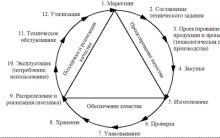





Namo išplanavimas, namų ir kotedžų planai
Smulkusis verslas – namų gamybos idėjos
JANOME istorija. Siuvimo mašinos. Janome, Veritas, Pfaff Siuvimo mašinų janome gamintojo šalis
Darbas su tattis sistema
Vario savybės ir pritaikymas